Illustrator绘制卡通可爱的小老虎教程(4)
文章来源于 站酷,感谢作者 Ethan01 给我们带来经精彩的文章!设计教程/矢量教程/Illustrator教程2017-08-02
步骤5 现在从创建的条纹中只需选择三条条纹。为了只选择其中三条,首先你需要取消编组设置(右键取消编组),选择其中三条,然后将其编组。在头部的每一侧放置三条条纹,重复相同的操作(就像对身体、尾巴和腿部所做的
步骤5
现在从创建的条纹中只需选择三条条纹。为了只选择其中三条,首先你需要取消编组设置(右键>取消编组),选择其中三条,然后将其编组。在头部的每一侧放置三条条纹,重复相同的操作(就像对身体、尾巴和腿部所做的那样)。
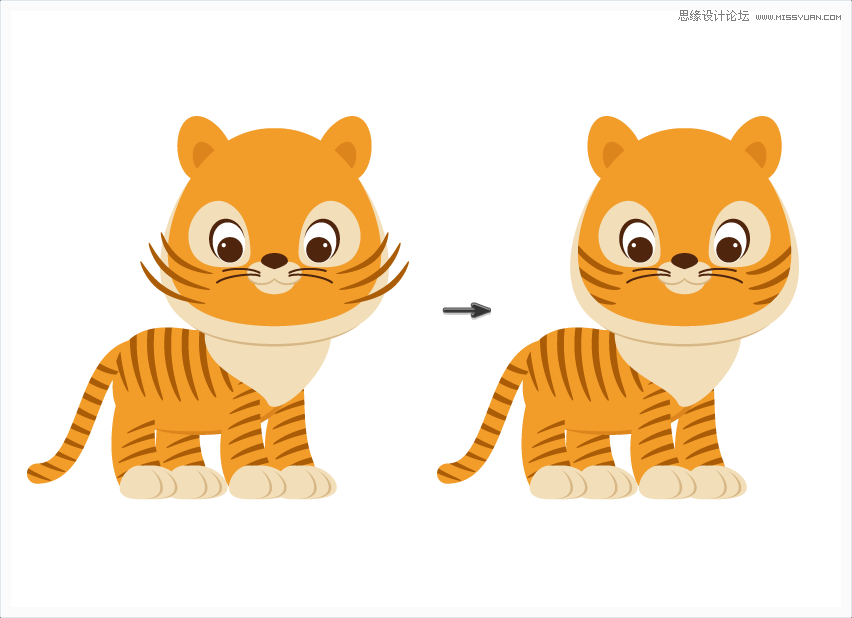
步骤6
让我们继续给我们的老虎做更多的条纹。再取三条条纹,并调整其尺寸,并按照下图所示位置进行摆放。
接下来,对条纹垂直镜像复制,将复制层向右移动,直到它们相切。

将这些条纹放在额头上,我们的老虎做好了!
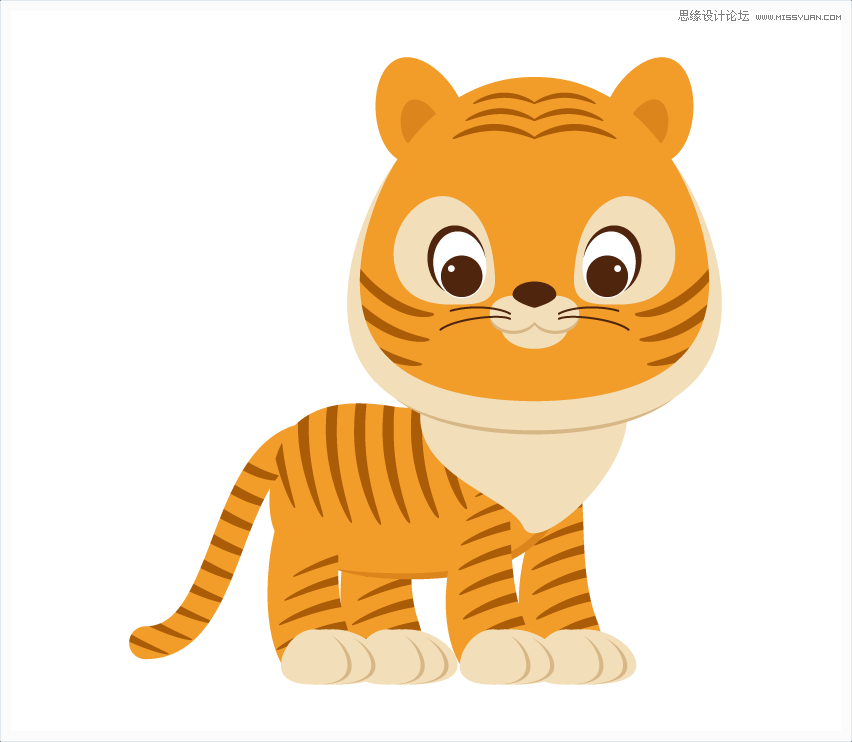
4.如何创建背景
步骤1
由于我们的捕食者喜欢在晚上狩猎,所以让我们给它一个黑暗的背景。在老虎背后创建一个偏灰的紫罗兰色的圆,宽高均为 850 px。

步骤2
我们添加一些森林里的叶子。首先,添加一个颜色比背景深的椭圆。想将这个椭圆形变成叶子,我们需要使用橡皮擦工具(Shift+E),双击橡皮擦工具进行设置:角度为0度、圆度100% 、大小10pt,然后点击确定。
现在开始从侧面到中间擦除部分椭圆,如下图中的箭头所示,擦除的形状不必是完全对称的。完成后,应用圆角效果:效果>风格化>圆角,然后选择大概10像素的半径值,最后扩展叶子。
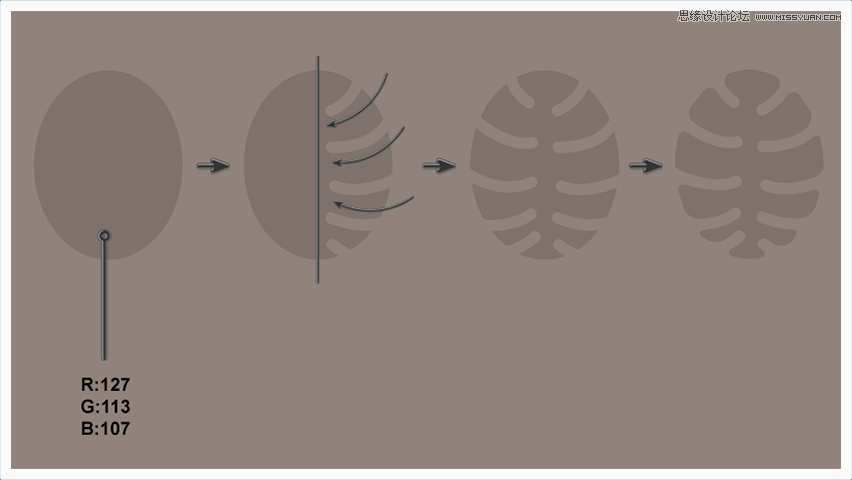
步骤3
多复制几份叶子,把它们朝不同的方向旋转,并把它们调整成大小不一。将这些叶子放在老虎和背景中间。

原文地址:tutsplus
作者:Nataliya Dolotko
 情非得已
情非得已
推荐文章
-
 Illustrator绘制扁平化风格的建筑图2020-03-19
Illustrator绘制扁平化风格的建筑图2020-03-19
-
 Illustrator制作扁平化风格的电视机2020-03-18
Illustrator制作扁平化风格的电视机2020-03-18
-
 Illustrator绘制渐变风格的建筑场景插画2020-03-12
Illustrator绘制渐变风格的建筑场景插画2020-03-12
-
 佩奇插画:用AI绘制卡通风格的小猪佩奇2019-02-26
佩奇插画:用AI绘制卡通风格的小猪佩奇2019-02-26
-
 插画设计:AI绘制复古风格的宇航员海报2019-01-24
插画设计:AI绘制复古风格的宇航员海报2019-01-24
-
 房屋插画:AI绘制圣诞节主题的房屋插画2019-01-21
房屋插画:AI绘制圣诞节主题的房屋插画2019-01-21
-
 圣诞插画:AI绘制简约风格圣诞节插画2019-01-21
圣诞插画:AI绘制简约风格圣诞节插画2019-01-21
-
 灯塔绘制:AI绘制的灯塔插画2019-01-21
灯塔绘制:AI绘制的灯塔插画2019-01-21
-
 时尚船锚:AI绘制鲜花装饰的船锚图标2019-01-18
时尚船锚:AI绘制鲜花装饰的船锚图标2019-01-18
-
 扁平宝箱图形:AI绘制游戏中常见的宝箱2019-01-18
扁平宝箱图形:AI绘制游戏中常见的宝箱2019-01-18
热门文章
-
 Illustrator制作复古风格的邮票效果2021-03-10
Illustrator制作复古风格的邮票效果2021-03-10
-
 Illustrator制作复古风格的邮票效果
相关文章2112021-03-10
Illustrator制作复古风格的邮票效果
相关文章2112021-03-10
-
 Illustrator设计简洁的乒乓球主题页面
相关文章8532020-09-28
Illustrator设计简洁的乒乓球主题页面
相关文章8532020-09-28
-
 Illustrator绘制扁平化风格的室内效果图
相关文章15042020-03-19
Illustrator绘制扁平化风格的室内效果图
相关文章15042020-03-19
-
 Illustrator绘制扁平化风格的建筑图
相关文章7132020-03-19
Illustrator绘制扁平化风格的建筑图
相关文章7132020-03-19
-
 Illustrator快速的设计复杂的箭头
相关文章2542020-03-19
Illustrator快速的设计复杂的箭头
相关文章2542020-03-19
-
 Illustrator设计紫色立体效果的企业LOGO
相关文章9252020-03-19
Illustrator设计紫色立体效果的企业LOGO
相关文章9252020-03-19
-
 Illustrator制作卡通风格的法国建筑图
相关文章6122020-03-18
Illustrator制作卡通风格的法国建筑图
相关文章6122020-03-18
-
 Illustrator绘制以手为装饰的字体海报
相关文章2722020-03-18
Illustrator绘制以手为装饰的字体海报
相关文章2722020-03-18
